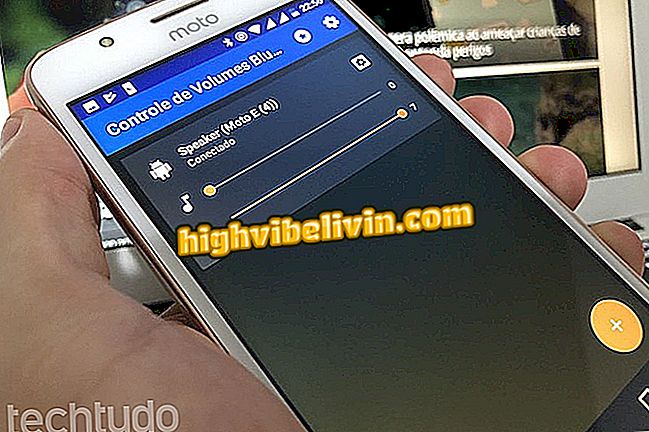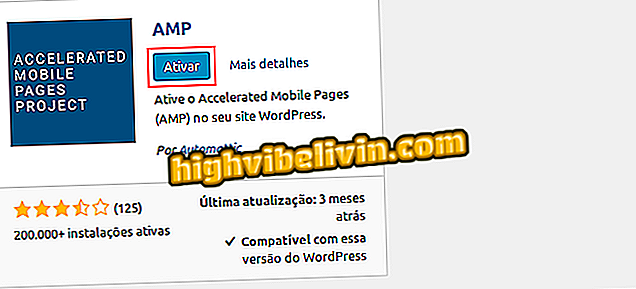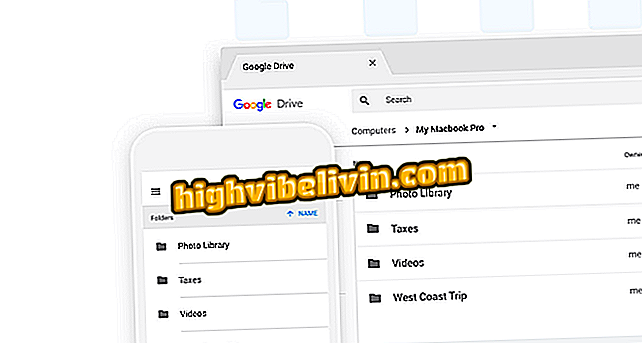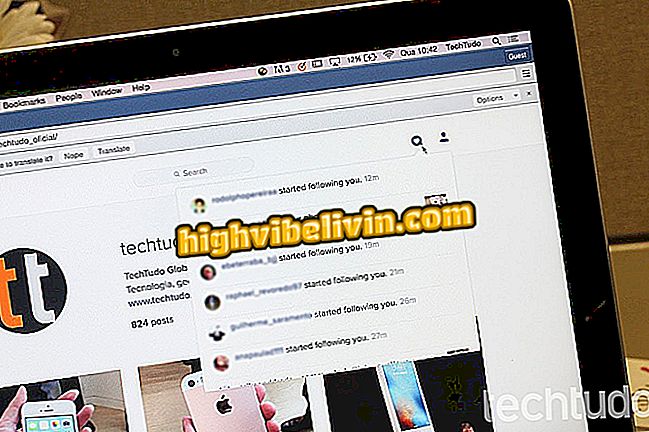Ako dať váš Mac do režimu spánku a chrániť váš počítač Apple
Režim spánku systému MacOS vymaže obrazovku počítača a spustí zariadenie, keď sa nepoužíva. Táto funkcia je užitočná na to, aby sa zabránilo vystaveniu počítača bezpečnostným chybám, okrem toho, že Mac bol zablokovaný proti neoprávnenému prístupu. Režim spánku tiež šetrí energiu a predlžuje životnosť batérie MacBooku. Pozrite sa na všetky spôsoby, ako váš počítač Apple prejsť do režimu spánku. Postup je platný pre počítače MacBook, iMac alebo Mac Pro a je vykonávaný pomocou nastavení počítača.
Systém MacOS uchováva informácie o vašej polohe. vedieť zakázať a odstrániť

Prečítajte si, ako dať spánok v systéme MacOS a vyhnúť sa nechcenému prístupu
Krok 1. Počítač Mac v predvolenom nastavení neuzamkne systém v pokoji, takže iní ľudia môžu používať počítač, kým nie ste okolo. Toto nastavenie však môžete zmeniť a okamžite ho uzamknúť. Najprv pristupujte k systémovým preferenciám.

Prístup k predvoľbám služby macOS
Krok 2. Kliknite na položku Zabezpečenie a ochrana osobných údajov.

Prístup k nastaveniam zabezpečenia macOS
Krok 3. Zmeňte hodnotu zobrazenú vedľa možnosti Vyžadovať heslo na možnosť Okamžite. Pre potvrdenie musíte zadať heslo správcu.

Nastavte počítač Mac tak, aby vyžadoval heslo hneď po odpočinku
Krok 4. Teraz kliknite na ikonu jablka v hornom paneli a zvoľte možnosť "Odpočívaj". Mac vymaže obrazovku a vstúpi do režimu spánku včas. Na prebudenie stačí stlačiť ľubovoľné tlačidlo na klávesnici.
Na počítači MacBook môžete zavrieť počítač po zavretí notebooku. Odporúča sa však, aby ste postupovali krok za krokom vyššie, aby ste požadovali heslo včas. Nadvihnutím krytu vytiahnite zariadenie z režimu spánku.

Vždy používajte počítač Mac do režimu spánku
MacBook s mechanikou CD / DVD
Na prenosnom počítači Mac, ktorý má vstup CD alebo DVD, môže byť systém prepnutý do režimu spánku pomocou kombinácie klávesov: Možnosť + Príkaz + Vysunutie.

Pomocou tlačidiel Možnosti, príkazy a vysunutie na jednotke CD nastavte Mac do režimu spánku
Na externom monitore
Na modeli Mac, ktorý je pripojený k externému monitoru, môžete nakonfigurovať vypínač napájania monitora ako aktivátor pre režim spánku. Za týmto účelom prejdite do ponuky "Monitory" v predvoľbách systému a zvoľte správanie fyzických klávesov sekundárneho monitora.
Používanie skratiek
K dispozícii je tiež aplikácia, ktorá vám umožní uzamknúť obrazovku Mac a následne ju dať do režimu spánku s kliknutím. Prístup k nastaveniam prístupu kľúčov a vytvorenie skratky na uzamknutie počítača Mac na hornom paneli.

Umiestnite váš Mac do režimu spánku a zaistite ho kliknutím
Stojí za to dostať sa z Windows a ísť do MacOS? Objavte vo fóre.